
Luovuuden vimma on upotettu virtuaalimaailman joka kolkkaan. Taitoa ja muotoilua voidaan välittää kekseliäisyydellä ja voimalla, jolloin saadaan vangittua loputtomia ideoita, jotka jatkuvasti uudistavat tapaa ihailla ja arvostaa digitaalista aikaa.
On olemassa erilaisia ohjelmia, jotka on suunniteltu helpottaa ja edistää luovuutta graafisen suunnittelun maailmassa. Yksi heistä on onnistunut asettumaan ammatillisten suunnittelijoiden ja ulkoasun suunnittelijoiden suureksi liittolaiseksi, puhumme InDesingistä.
Uskomattomien työkalujen arsenaali, tarjoaa käyttäjilleen mahdollisuuden toteuttaa uskomattomia projekteja tyhjästä tai käyttämällä oletusmalleja. Tämä ohjelma suunniteltu toimitukselliseen painokseen, lisää luovuutta ottamalla digitaalinen typografia uudelle tasolle.
InDesing -toiminnot
Tämä hakemus sillä on erittäin yksinkertainen ja ystävällinen käyttöliittymä, joka auttaa kehittämään uskomattomia projekteja ilman minkäänlaisia vaikeuksia. Tämän ohjelman avulla toteutettavia luomuksia ovat:
- Verkkosivujen prototyyppien luominen.
- Interaktiivinen PDF.
- Kirjat, kirjan kannet ja aikakauslehdet digitaalisessa tai painetussa muodossa.
- Interaktiivisten painikkeiden luominen.
- Flayers.
- Digitaaliset sanomalehdet.
- Julkaisut mobiililaitteille.
InDesing on todella täydellinen ohjelma, joka erottuu uskomattomasta monipuolisuudestaan ja tarjoaa käyttäjilleen luovaa vapautta.
Se tarjoaa parhaat välineet, jotka epäilemättä parantavat ja sijoittavat projektisi. Tämä monialustainen sovellus, takaa hämmästyttäviä typografisia yksityiskohtia, sopeutumisen lisäksi ammatillisiin vaatimuksiin.
InDesing sallii lisätä projekteihin multimediatiedostoja, kuten ääntä ja videoitaLisäksi voit myös ladata luomuksesi sisällön muun muassa EPUB-, JPG- ja HTML -muodossa.
Luo polkuja ja muotoja
Adobe InDesingin tarjoamien työkalujen, kuten kuvien lisääminen muotoihin ja kirjaimiin, joukosta löydät myös kynätyökalun. Tämä tarkkuuslaite mahdollistaa kehittää käyttämällä segmenttejä, joita yhdistävät kärkipisteet, lineaariset ja kaarevat polut ja piirtämällä yksinkertaisia tai monimutkaisia muotoja.
Jotta voit luoda tämän työkalun avulla, sinun on ensin:
- Etsi se paneelin vasemmalla puolella olevista vaihtoehdoista, lyijykynätyökalun ja suoran viivan väliltä, valitse se.
- Seuraavaksi sinun on sijoitettava itsesi projektilomakkeelle ja napsautettava merkitäksesi ensimmäisen pisteen.
- Napsauta luomisarkin segmenttiä ja yhtä rinnakkain ensimmäisen luodun pisteen kanssa, kuten tämä luot suoran viivan.
- Voit tehdä useita napsautuksia arkin eri alueilla muodostaaksesi muodon suorilla viivoilla.
- Sulje muoto palaamalla aloituspisteeseen.
Jos haluat piirtää kaarevia viivoja, sinun pitäisi vain:
- Napsauta laskentataulukkoa kynätyökalulla
- Aseta itsesi ja pidä hiiren vasenta painiketta painettuna, jotta ankkuripisteen säätimet tulevat näkyviin tällä tavalla.
- Jos haluat tehdä muodon, palaa takaisin aloituspisteeseen.
Jos et ole tyytyväinen ja haluat muuttaa kaarevuutta, valitse vaihtoehtovalikon vasemmassa yläkulmassa oleva suoravalintatyökalu, paina käyrän asentoa kahvoilla ja määritä muotoilu tyylisi mukaan.
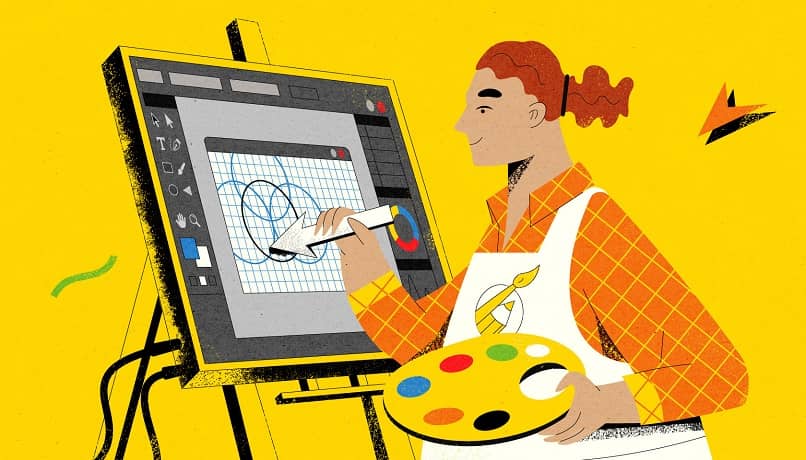
Suoraan kaareviin kohtiin
Jos haluat muuntaa suorat pisteet kaareviksi, prosessi on yhtä yksinkertainen kuin seuraavien vaiheiden noudattaminen:
- Työkalun käyttäminen ”muuntaa suuntapisteen”Sijaitsee avattavassa valikossa, joka tulee näkyviin, kun valitset kynätyökalun.
- Seuraavaksi sinun on asetettava itsesi kohtaan, jota haluat muokata, ja valitse se.
- Pidä painettuna, voit siirtää kohdistinta niin, että kahvat tulevat näkyviin.
- Muokkaa haluamasi kaarevuus saat osion pitämällä hiiren vasenta painiketta painettuna.
- Voit kumota viivan kaarevuuden napsauttamalla uudelleen ja se palaa alkuperäiseen muotoonsa.
Piirustukset ja värit
Jos haluat piirtää suljetun muodon, sinun on vain palattava lähtöpisteeseen sen jälkeen, kun olet merkinnyt haluamasi viivojen kohdat. Tällä tavalla saat suljetun luvun, joka voit muuttaa ja soveltaa täytteen värejä, ääriviivoja, käyttää varjotehosteita ja paljon enemmän.